Notez cet article :
Cet article vous a été utile ?
Oui
Non
Vous avez noté 0 étoile(s)

Sommaire
Procédure
Lorsque l’on maintient un site WordPress actif, il n’est pas rare de se rendre compte au fil du temps que ce dernier est de plus en plus lent, lourd et que la moindre action finit par prendre plusieurs minutes là où elle ne prenait que quelques secondes auparavant. C’est un signe que votre base de données a besoin d’une bonne cure de jouvence pour retrouver ses performances d'antan. Il y a plusieurs possibilités qui s’offre à vous pour pour offrir une deuxième jeunesse à votre site et le maintenir en forme :
Vous pouvez appliquer une ou toutes les actions ci-dessus afin d’accélérer le fonctionnement de votre site.
Le problème pourrait également provenir de vos extensions : un grand nombre d’extensions, notamment si elles sont lourdes ou mal optimisées, peut fortement ralentir un site WordPress, principalement la partie administrative de votre site (wp-admin).
Il est possible de faire le ménage dans son site à la main mais nous vous conseillons plutôt d’utiliser des extensions spécialisées si vous n'êtes pas sûr de savoir ce que vous faites, surtout quand il s’agit de nettoyer une base de données car la moindre erreur pourrait vous faire perdre vos données.
Donnez un second souffle à la performance de votre site WordPress grâce à une optimisation automatisée et efficace de votre base de données. En supprimant les contenus superflus (révisions, brouillons, transients expirés, commentaires hors ligne…) et en optimisant les tables, vous offrez à votre site une meilleure réactivité et une expérience utilisateur optimisée. Pour une solution complète et intuitive, misez sur le Meilleur plugin de cache WordPress. Une solution puissante pour redonner toute sa fluidité à votre WordPress en quelques clics.
L’extension LWS Optimize, développée par LWS et spécialisée dans l'optimisation de sites WordPress, propose une maintenance hebdomadaire de la base de données, proposant de nettoyer divers éléments de la base qui prennent de la place et ralentissent inutilement votre site.
Pour configurer et activer cette option, rendez-vous dans les paramètres de l’extension, entrez dans le mode avancé puis dans l’onglet “Base de données”.
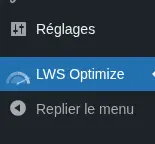
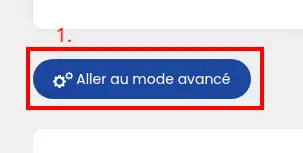

Cliquez ensuite sur “Gérer” au niveau de l’option “Maintenance Programmée de la Base de Données” ; cela ouvrira une fenêtre vous permettant de cocher les actions que vous souhaitez voir être exécutées toutes les semaines.

Une fois votre choix fait, cliquez sur “Enregistrer” afin de sauvegarder les changements.
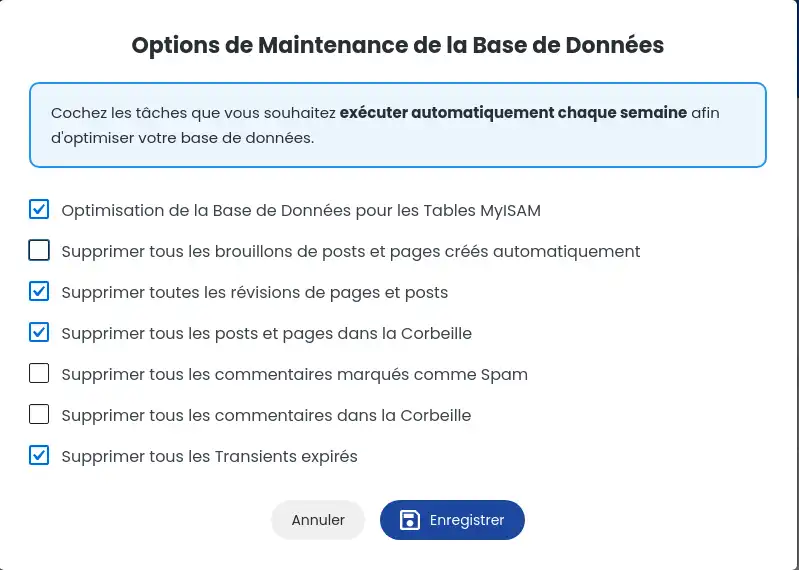
Activez ensuite l’option pour activer le Cron WordPress, qui se répétera toutes les semaines.

Cette option se chargera de nettoyer une bonne partie de votre site mais si vous souhaitez pousser l’optimisation plus loin, vous pouvez installer et activer l’extension LWS Cleaner, elle aussi développée par LWS. (Doc : https://aide.lws.fr/base/Creation-de-site--Wordpress/Plugins-LWS/comment-nettoyer-site-wordpress-avec-lws-cleaner#)
Vous savez maintenant comment :
En appliquant ces méthodes, votre site WordPress devrait retrouver sa vitesse de jeunesse et offrir une meilleure expérience utilisateur. N'oubliez pas que la maintenance de votre site est un processus continu 🔄. Prenez le temps de suivre ces étapes régulièrement pour garder votre site en bonne santé 💪.
Merci d'avoir lu cet article 📖! Si vous avez des questions ou souhaitez partager votre expérience d'optimisation de la base de données, n'hésitez pas à laisser un commentaire. Votre retour est précieux pour nous et pour la communauté des utilisateurs de WordPress!
Notez cet article :
Cet article vous a été utile ?
Oui
Non
0mn de lecture
Comment minifier les fichiers de son site WordPress avec LWS Optimize ?
0mn de lecture
Comment combiner les fichiers de son site WordPress avec LWS Optimize ?
0mn de lecture
Comment précharger ses fichiers CSS sur son site WordPress avec LWS Optimize ?
0mn de lecture
Comment désactiver les emojis WordPress avec LWS Optimize ?